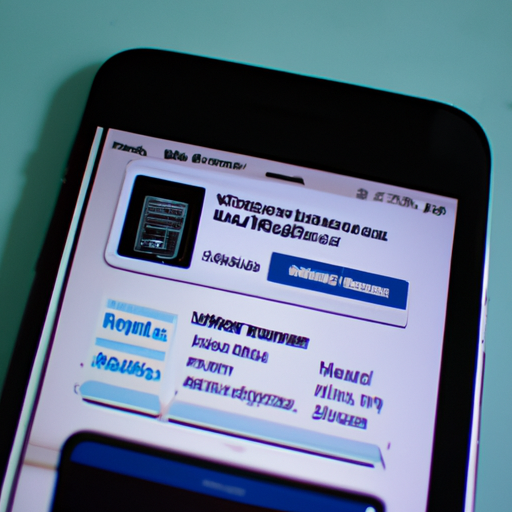
Introducción
¿Cambiar de Android a iPhone? ¡Te mostraremos cómo transferir tus datos de forma segura! Si estás considerando el cambio de un teléfono Android a un iPhone, hay algunos pasos que debes seguir para garantizar que todos tus datos se transfieran sin problemas. Afortunadamente, Apple ha hecho muy fácil transferir la mayoría de los datos desde un dispositivo Android hasta un iPhone. Para comenzar, necesitarás descargar la aplicación Move to iOS en tu teléfono Android. Esta aplicación te ayudará a transferir contactos, mensajes, fotos y videos desde tu dispositivo Android hasta tu nuevo iPhone. Una vez que hayas descargado la aplicación Move to iOS en tu teléfono Android, sigue los pasos para configurar tu nuevo iPhone. Cuando llegues al paso de Transferir Datos desde Android, sigue los pasos que aparecen en pantalla para conectar el teléfono Android al mismo Wi-Fi que el iPhone. Una vez hecho esto, abre la aplicación Move to iOS en el teléfono Android y sigue las instrucciones para completar la transferencia de datos. La transferencia puede tardar un poco, pero cuando haya terminado tendrás todos tus datos transferidos desde el dispositivo Android hasta el iPhone.

Cómo transferir archivos desde un teléfono Android a un iPhone
Transferir archivos entre un teléfono Android y un iPhone puede ser un desafío. Aunque los dispositivos operan con sistemas operativos diferentes, hay varias formas de pasar archivos entre ellos. Esta guía explica cómo transferir archivos desde un teléfono Android a un iPhone.
Paso 1: Conecta tu teléfono Android a tu computadora con el cable USB incluido. Si no tienes el cable, puedes comprarlo en la tienda de accesorios para teléfonos móviles o en línea.
Paso 2: Una vez que los dos dispositivos estén conectados, abra la carpeta de almacenamiento del teléfono Android en su computadora. Esta carpeta contiene todos los archivos almacenados en el dispositivo, como fotos, videos y documentos. Abra la carpeta que contiene los archivos que desea transferir al iPhone.
Paso 3: Ahora es necesario conectar el iPhone a la computadora mediante el cable USB incluido. Una vez que ambos dispositivos estén conectados, abra la carpeta de almacenamiento del iPhone en su computadora. Esta carpeta contiene todos los archivos almacenados en el dispositivo, como fotos, videos y documentos.
Paso 4: Copie los archivos del teléfono Android seleccionándolos y arrastrándolos a la carpeta de almacenamiento del iPhone en su computadora. Esto copiará los archivos desde el teléfono Android al iPhone.
Paso 5: Desconecte ambos dispositivos de su computadora y abra el iPhone para verificar si se han copiado correctamente los archivos desde el teléfono Android.
Aplicaciones para pasar datos entre dispositivos Android e iOS
Las aplicaciones para pasar datos entre dispositivos Android e iOS son una herramienta útil para aquellos que tienen dispositivos móviles de diferentes sistemas operativos. Estas aplicaciones permiten a los usuarios transferir archivos, fotos, videos y música desde un dispositivo a otro sin la necesidad de cables u otros medios complicados. Esto les permite compartir contenido con facilidad y rapidez.
Una de las mejores aplicaciones para pasar datos entre dispositivos Android e iOS es Xender. Esta aplicación gratuita ofrece una transferencia inalámbrica rápida y segura entre teléfonos inteligentes, tabletas y computadoras. Además, no hay límite en el tamaño del archivo que puede ser transferido. La interfaz intuitiva hace que sea fácil navegar por el contenido compartido entre los dispositivos conectados.
Otra buena opción es SHAREit, otra aplicación gratuita que ofrece la posibilidad de transferir archivos entre dispositivos Android e iOS sin la necesidad de cables ni conexión Wi-Fi. Esta aplicación también cuenta con un modo offline que le permite compartir archivos directamente desde su teléfono sin usar internet. Además, SHAREit admite la transmisión de audio y video en tiempo real entre los dispositivos conectados.
Finalmente, Zapya es otra excelente opción para pasar datos entre dispositivos Android e iOS. Esta aplicación tiene una interfaz intuitiva y ofrece velocidades de transferencia ultrarrápidas hasta 10 veces más rápidas que Bluetooth o Wi-Fi
Ventajas de usar la herramienta de transferencia de Google para pasar datos entre teléfonos Android e iOS
La herramienta de transferencia de Google es una excelente opción para pasar datos entre teléfonos Android e iOS. Esta herramienta ofrece una variedad de beneficios a los usuarios que desean transferir datos entre diferentes dispositivos.
En primer lugar, la herramienta de transferencia de Google es rápida y fácil de usar. No hay necesidad de descargar ningún software adicional o configurar nada complicado. Simplemente conecte sus dispositivos Android e iOS al mismo Wi-Fi y luego use la aplicación para transferir los datos desde un dispositivo a otro. Esto significa que el proceso es mucho más rápido que si intentara transferir los datos manualmente sin la ayuda de una herramienta como esta.
Además, la herramienta de transferencia de Google también le permite transferir archivos grandes sin problemas. Esto significa que puede pasar archivos grandes como videos, fotos y documentos sin preocuparse por el tamaño del archivo ni por la velocidad a la que se transfieren los datos.
Por último, la herramienta también ofrece seguridad adicional para sus datos al cifrar todos los archivos antes de transferirlos entre dispositivos. Esto significa que sus datos personales están protegidos durante el proceso, lo que le da un mayor nivel de confianza en su privacidad y seguridad en línea.
En general, la herramienta de transferencia de Google es un excelente recurso para aquellas personas que desean pasar datos entre teléfonos Android e iOS rápidamente y con seguridad adicional.
Usando iCloud para transferir datos desde un teléfono Android a un iPhone
Usar iCloud para transferir datos desde un teléfono Android a un iPhone es una excelente manera de mantener sus archivos y contactos sincronizados entre dispositivos. iCloud es un servicio de almacenamiento en la nube que ofrece Apple, que permite a los usuarios guardar fotos, documentos, música, videos y otros contenidos en línea para acceder desde cualquier dispositivo conectado a Internet. Esto significa que los usuarios pueden transferir rápidamente archivos desde un teléfono Android a un iPhone.
Para comenzar el proceso de transferencia de datos, primero debes configurar tu cuenta de iCloud en ambos dispositivos. Primero, abra la App Store en su iPhone y busque «iCloud». Descargue la aplicación e inicie sesión con su ID de Apple. A continuación, descargue la aplicación iCloud para Android (disponible en Google Play) e inicie sesión con el mismo ID de Apple. Una vez hecho esto, todos los datos se sincronizarán automáticamente entre los dos dispositivos.
Después de configurar las cuentas iCloud en ambas plataformas, también puedes elegir qué tipo de información se va a transferir entre ellas. Por ejemplo, si quieres transferir tus contactos desde tu teléfono Android al iPhone solo necesitas abrir la configuración del iCloud en tu teléfono Android y activar la opción «Contactos». Esto hará que todos tus contactos se transfieran automáticamente al iPhone. Lo mismo ocurre con las fotos, música y otros contenidos: simplemente activa la opción correspondiente para que se sincronicen automáticamente entre los dos dispositivos.
Cómo usar iTunes para copiar archivos desde un teléfono Android a un iPhone
Si estás intentando transferir archivos entre dispositivos Android y un iPhone, puedes usar iTunes para lograrlo. Esta herramienta te permite transferir fotos, música, videos y otros documentos desde tu teléfono Android al iPhone. Esto es útil si estás cambiando de teléfono o si quieres compartir archivos entre los dos dispositivos. Aquí hay una guía paso a paso sobre cómo usar iTunes para copiar archivos desde un teléfono Android a un iPhone.
Paso 1: conecta tus dispositivos al ordenador. Primero, necesitas conectar tanto tu teléfono Android como tu iPhone al mismo ordenador. Usa los cables USB suministrados con el dispositivo para hacer la conexión.
Paso 2: abre iTunes en el ordenador. Una vez que ambos dispositivos estén conectados al ordenador, abre iTunes en él. Si no tienes la aplicación instalada en tu computadora, descárgala desde la App Store de Apple.
Paso 3: selecciona el dispositivo Android en iTunes. En la barra lateral izquierda de la ventana de iTunes verás las opciones disponibles para los dos dispositivos que has conectado al ordenador. Selecciona la opción correspondiente a tu teléfono Android para acceder a sus contenidos dentro de la interfaz de iTunes.
Paso 4: elige los archivos que quieres transferir al iPhone. Después de seleccionar el teléfono Android en iTunes, podrás ver todos los archivos disponibles dentro del mismo, incluyendo fotos, música y videos.
Conclusión
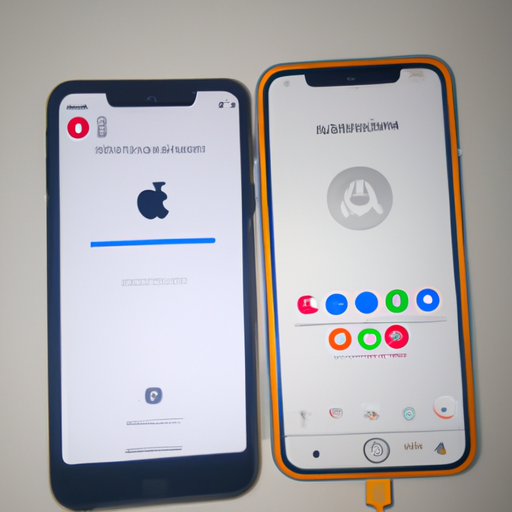
La mejor manera de pasar los datos de un teléfono Android a un iPhone es utilizar la herramienta de transferencia de Google, que permite transferir fotos, contactos, calendarios y mensajes de texto desde un dispositivo Android a un iPhone. También hay varias aplicaciones disponibles en línea para ayudar con la transferencia de datos entre dispositivos.
Algunas preguntas con respuestas
1. ¿Cómo pasar los datos de un teléfono Android a un iPhone?
R: Para transferir los datos de un teléfono Android a un iPhone, puede usar la herramienta de transferencia de datos de Apple para mover contactos, calendarios, fotos y videos, mensajes y otros contenidos desde su dispositivo Android al nuevo iPhone.
2. ¿Qué tipo de contenido se puede transferir?
R: Se puede transferir contactos, calendarios, fotos y videos, mensajes y otros contenidos desde el dispositivo Android al iPhone.
3. ¿Es necesario tener una conexión a Internet para realizar la transferencia?
R: Sí, es necesario tener una conexión a Internet para realizar la transferencia entre los dos dispositivos.
4. ¿Se pueden transferir todos los archivos del teléfono Android al iPhone?
R: No, no se pueden transferir todos los archivos del teléfono Android al iPhone porque hay algunas limitaciones en cuanto a qué tipo de contenido se puede transferir entre estas plataformas.
5. ¿Cuánto tiempo lleva completar la transferencia?
R: El tiempo que lleva completar la transferencia depende del tipo y cantidad de contenido que está siendo transferido entre los dos dispositivos; sin embargo, generalmente no lleva mucho tiempo completar este proceso.


